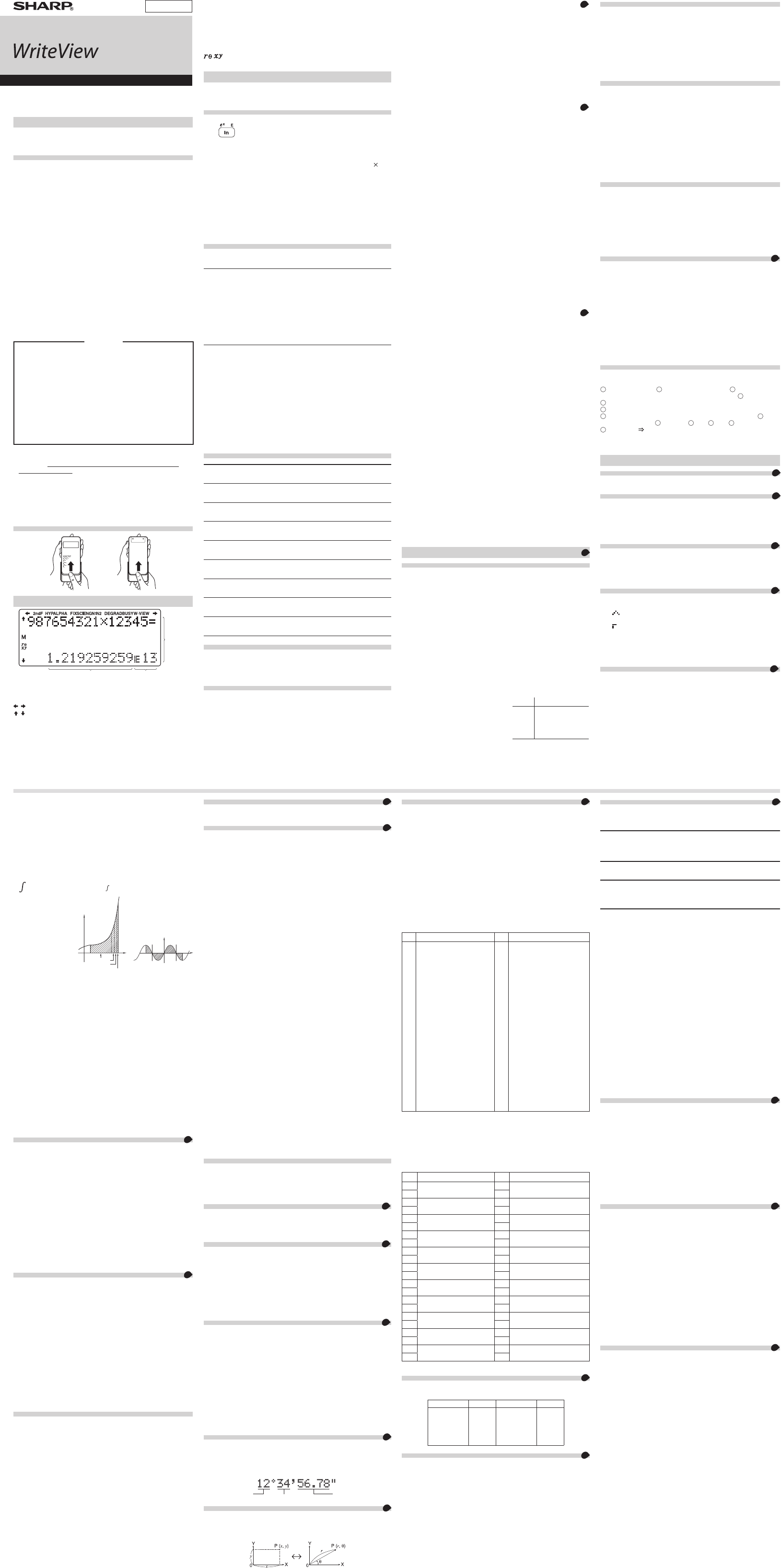PRINTED IN CHINA / GEDR
18ESC (TINSGA251EHMV)
EINLEITUNG
Anwendungsbeispiele (einschließlich einige Formeln und
T siehe die Seite mit den Anwendungsbeispielen.
Diese Anleitung sollte als Referenz gut aufbe
Betriebshinweise
• DenRechnernichtinderhinterenHosentascheherumtragen,daer
beimHinsetzenbeschädigtwerdenkann.
unddaherbesondersempndlich.
•
DenRechnervore
ArmaturenbretteinesFahrzeugsodernebeneinemHeizger
V
•
DadiesesProduktnichtwasserdichtist,solltenSiees
benutzenoderlagern,dieextremerF
SchützenSiedasGerätv
Saft,Kaffee
FlüssigkeitenzuFunktionsstörungenführenkann.
• Miteinemweichen,trock
oderfeuchte
Dingeverwenden,dieKr
• DenRechnernichtfallenlassenundkeineGe
• DieBatterienniemalsinoffenesF
• DieBatterienaußerhalbderReichweitevonKindernaufbewahren.
•
AusGesundheitsgründensolltenSiediesesGerätnichtfüreinelängere
Zeitdauerverwenden.
müssen,solltenSieIhreAugen,Hände
zwischendurchimmerwiederausruhen(etwa10–15MinutenproStunde).
WennSiebeider
Müdigkeitv
BeschwerdenlängereZeitauftreten,suchenSiebitteeinenArztauf.
• ProduktverbesserungendiesesGerätes,einschließlichdes
Zubehörs,bleibenohne
HINWEIS
• SHARPempehltIhnen,separatschriftlicheAufzeichn
wichtigen,im
UnterbestimmtenUmständenkönnenDateninpraktisch
jedemelektronischenSpeicherverlorengehenodergeändert
werden.
dieaufgrundvonf
Batteriewechsel,
BatterielebensdaueroderausirgendwelchenanderenGründen
verlorengehenoderanderweitigunbrauchbarwerden.
•
SHARPübernimmtkeine
zufälligenoderausder
sachlichenSchäden,dieaufgrundderfalschen
durchFehlfunktionendiesesGerätesunddessenZubehörauftreten,
ausgenommendieseHaftungistgesetzlichfestgelegt.
♦
DenRESET
derSpitzeeinesK
eindrücken.
oderscharfenSpitz
SchaltersallegespeichertenDatenverlorengehen.
• WennderRechnerzumerstenMalv
• NachdemAus
• UmdengesamtenSpeicherinhaltzulöschen
•
WenneineBetriebsstörungauftrittundkeineder
♦
F
(demLand)vornehmen,inder(dem)SiedenRechnererworbenhaben.
Feste Hülle
ANZEIGE
Punkt-
matrix-
anzeige
Mantisse
Exponent
•
Währendder
•
IndenAnzeigen-undRechenbeispielenwerdennurdiejenigenSymbole
gezeigt,diefürdiegeradebesprocheneAnwendungerf
: Zeigtan,dassinderangegebenenRichtungnochweitere
Informationen enthalten sind.
2ndF:
Erscheint,wenn@ gedrücktwird,undzeigtan,dassdieinder
gleichenF@ angezeigtenFunktionenaktivier
HYP:
Zeigtan,dassH gedrücktwurde;
Funktionensindaktiviert.@ > gedrücktwerden,
erscheinendieSymbole2ndF HYP aufderAnzeige;
inv
ALPHA:
Erscheint,wenn; gedrücktwird,undzeigtan,dassdieinder
gleichenF; angezeigtenFunktionenaktivier
Erscheint,wennx oder t gedrücktwird,unddieEingabe
(derAbruf)vonSpeicherinhaltenausgeführ
FIX/SCI/ENG/N1/N2:
beiÄnderungenimSETUP-Menü.N1 wird auf der Anzeige als
„NORM1“undN2 als„NORM2“angezeigt.
DEG/RAD/GRAD:
BUSY: ErscheintwährendderA
W-VIEW: Zeigtan,dassderWriteView-Editorge
M: Zeigtan,dasseinZahlenwertimunabhängigenSpeicher(M)
gespeichertwurde.
/ :
Zeigtan,inwelcherFormdieErgebnissebeiBerechnungenmit
komple
V
ZumEinschaltendesRechnersj drücken.
Ausschaltenangez
ZumAusschaltendesRechners@ o drück
T
Bestimmungvone
x
:
@ "
Bestimmungvonln:
i
BestimmungvonE:
; E
• Funktionen,dieingrauüberden
bestimmtenBetriebsar
• IndieserAnleitungunterscheidetsichderMultiplikationsoperator„
“
folgendermaßenvomBuchstaben„X“:
ZurAnzeigedesOperatorsfürMultiplikation:k
ZurAnzeigedesBuchstabens„X“:; X
• BeieinigenAnwendungsbeispielenwirdbeiAnzeigedesSymbols
odie
Line-Editorangezeigt.
• DrückenSiebeijedemBeispielzuerstj ,umdieAnzeige
zulöschen.
Anwendungsbeispielemitdem@ J 2
0 0)ausgeführtmitderStandardanzeige( @ P 0).
Löschen v
V
Eingabe
(Anzeige)
A–F
M,X,
D1–D3 ANS
S
1
matA–D
vectA–D
j
О
Х Х Х Х Х
@ Z
О
Х Х
О О О
WahlderBetriebsart(
b
)
О
Х Х Х
Х
*
2
О
@ P 0
О
Х Х Х Х Х
@ P 1 0
О О О О О О
@ P 2 0
*3
О О О О О О
RESET
*3
О О О О О О
О
:
Х
:
*1 StatistischeDaten(eingegebeneDaten)
*2
WirdbeimW
*3
BeimRESETwerdenallegespeichertenDatengelöschtunddie
GrundeinstellungendesRechnerseingestellt.
derFunktionzurNamensanzeigegespeicherthaben,wirdebenfallsgelöscht.
Speicher-Lösc
DrückenSie@ PzurAnzeigedesMen
• ZumInitialisierenderAnzeige-EinstellungendrückenSie0.
Par
• Winkeleinheit:
• Anzeigeart:NORM1
• N-Basis:
• P OFF
W
NORMAL-Betriebsarb 0
ZurAusführungvonarithmetischenBerechnungenundFunktionen.
STb 1
ZurAusführungvonstatistischenBerechn
Tb 2
Zur
COMPLEX-Betriebsarb 3
ZurAusführungvonBerechn
EQUb 4
ZumLösenvonGleichungen.
MAb 5
ZurAusführungvonMatrix-Berechnungen.
VECTOR-Betriebsart:b 6
ZurAusführungvon
DISTRIBUTION-Betriebsarb 7
ZurAusführungvon
DRILL-Betriebsarb 8
Zum
HOME-T
DrückenSie7 ,umv
Betriebsar
Hinweis: GleichwiebeimÄndernderBetriebsar
GleichungenundW
SET UP (EINRICHTEN)-Menü
ZurAnzeigedesSETUP-Menü@ J drücken.
ZumBeendendesSETUP-Menüj drück
Hinweis:N drück
übergeordnetenMenüzurückzukehren.
Zuweisung der
DEG (°):@ J 0 0 (Standard)
RAD (rad):@ J 0 1
GRAD (g): @ J 0 2
W
1
ZweiEinstellungenfürdasGleitkomma(NORM1undNORM2),F
(FIX),wissenschaftlicheNotation(SCI)undtechnischeNotation(ENG).
• Wenn@ J 1 0 (FIX)oder@ J 1 2 (ENG)
gedrücktwird,dieAnzahlderDezimalstellen(T
Wertzwischen0und9eingestelltwerden.
• Wenn@ J 1 1 (SCI)gedrücktwird,dieAnzahlder
effektiv
werden.
Einstellung des Gleitkommasystems bei wissenschaftlicher Notation
NORM1(Standard)undNORM2.
BereichswirdautomatischinwissenschaftlicherNotationangezeigt:
NORM1(@ J 1 3):
≤|≤ 9999999999
NORM2(@ J 1 4):
≤|≤ 9999999999
W
2
DieserRechnerverfügtinderNORMAL-Betriebsartüberdiefolgenden
beiden Editoren.
StellenSiedasAnzeigef
imWriteVie
Der WriteView-Editor
EXAr ,
p) @
J 2 0 0 (Standard)
APPR @
J 2 0 1
Der Line-Editor @
J 2 1
Hinweise:
• Wenn„EXAr ,
p)“eingestelltwird,erfolgtdieAnz
derErgebnisseimBruchformatoderimIrrationalzahlenformat
(einschließlich
p und r),soferneineAnzeigemöglichist.
• Wenn„APPR
alsDezimalzahloderalsBruchunddieAnzeigeerfolgtnichtim
Irrationalzahlenformat(einschließlich
p und r ).
• DrückenSieU ,umdieBerechnungsergebnisseineinemanderen
anzeigbaren F
Einstellung des Anzeige-Kontrasts
DrückenSie
@
J 3,dann + oder &,umdenKontrast
einzustellen.j zumBeenden.
V
MitdemLine-EditorkönnenSiezwischendem
(Einfügen)“(Standard)und„O
NachdemSieauf„Überschreiben“umgestellthaben(durchDrücken
von
@
J 4 1),ändertsichderdreieckigeCursorauf
einRechteckunddieZahlbzw
überschrieben,währendSiedieEingabevornehmen.
Einstellung der periodischen Dezimalzahl
3
Im
NORMAL-Betriebsar
könnenRechenergebnisseineinemF
angezeigtwerden,beidemeineperiodischeDezimalzahlerscheint.
P@ J 5 0 (Standard)
P
:
@ J 5 1
• BeimWriteVie
„
−
“gekennzeichnet.
Klammern angezeigt.
•
F
kanndasErgebnisnichtalsperiodischeDezimalzahlangezeigtwerden.
Einstellung des Dezimaltrennzeichens
SiekönnendasDezimaltrennzeichendesRechenergebnissesentw
alsPunktoderalsKommaanz
DOT @ J 6 0 (Standard)
COMMA:@ J 6 1
•
WährendderEingabewirddasDezimaltrennz
Funktion zur Namensanzeige
SiekönnenindiesemRechnereinenBenutz
AusschaltendesRechnerswirddieserBenutz
InzweiZeilenkönnenbiszu32Zeichengespeichertwerden.
EingabeundEditierendesBenutzernamens:
1. DrückenSie@ J 7 .
undderCursorblinkt.
2.u und dkönnenSiediev
3. DurchDrückenvl oder r wirdderCursornachlinks
bzw
ZumÄnderneinesZeichensdenCursormitl oder r auf
dasZeichenbewegen,danndurchDrücku oder d
einanderesZeichenwählen.
4. DieSchritte2und3zurEingabevonweiterenZeichenv
5. DrückenSiezumSpeichernundBeenden=.
Hinweis:@ Z drücken.
EINGEBEN,
4
Der WriteView-Editor
Eingabe und Anzeige
MitdemWriteVie
soeingeben,wieSiesieschreibenwürden.
•
DerWriteVie
Anzeige von Berechnungser
Wennmöglich,werdenBerechnr und p angezeigt.
BeimDrückenvU gehtdieAnzeigedurchdiefolgendenAnzeigestile:
•
GemischteBrüche(mitoderohnep )
→
unechteBrüche(mitoderohnep )
→
Dezimalzahlen
• EchteBrüche(mitoderohnep )
→
Dezimalzahlen
• IrrationaleZahlen(Quadratwurzeln,BrüchemitQuadratwurz
→
Dezimalzahlen
Hinweise:
• IndenfolgendenFr
angezeigt werden:
• Grundrechenar
• T
Eingabewert
DEG Mehrf
RAD
Mehrfachesv
1
12
p
GRAD
Mehrfachesv
50
3
• BeitrigonometrischenBerechnungen
werdenbeiEingabevon
wieinderrechten
möglicherweisediefolgenden
Ergebnisse mit r angezeigt.
• Unechte/echteBrüchewerden
umgewandelt und als Dezimalzahlen
angezeigt,wenndieAnzahlderStellen
ineinemW
derdarstellbarenStellen(einschließlichGanzzahl)acht.
• WenndieAnzahlderStellendesNennerseineBruchzahlist,beider
pverwendetwirdunddiemehralsdreiStellenhat,wirddasErgebnis
umgewandelt und als Dezimalzahl dargestellt.
Ausführen v
1. DrückenSie; F .
2. SpezizierenSiediefolgendenP
(Anfangs
a),Endwert( b)),FunktionmitVx und
Anzahlder
n).
SiemüssendieAnzahlder
WenndieAnzahlder
Grundwer
n=100verwendet.
3. DrückenSie=.
Hinweise:
• Par
WriteView-Editor: Line-Editor:
a
b
Funktion[, dx ( Funktion, a ,b [, )
•
BeiIntegralberechnungen
wirdjenachIntegranden
und
längereZeitfürdie
Berechnungbeansprucht.
WährendderBerechn
erscheintBUSY auf
der Anzeige.
dieBerechnungzu
unterbrechen,drücken
Sie j .
BittebeachtenSie,dasseszuRechenf
großeSchwankungenindenIntegr
desIntegralbereicheseinhergehen,bzw
wopositiveundnegativ
ImerstenFallw
möglich.
BeiBeachtungdieser
genauerunddieBerechnungszeitwirdkürzer
Ausführen v
1. DrückenSie; G .
2. SpezizierenSiediefolgendenP
x,
Wertvon
x,Minuten-Intervall( dx)
SiemüssendasMinuten-Inter
dasMinuten-Intervallnichtangegebenist,wirdautomatischdie
Einstellung10
−
5
(bei x = 0)oder|x | × 10
−
5
(bei x ≠ 0)verwendet.
3. DrückenSie=.
Hinweis:
WriteView-Editor:
d(Funktion )
–
dx
|
x = Wert von x[, Minuten-Intervall]
Lineeditor:
d/ dx (Funktion, Wx [, Minuten-Intervall])
∑-Funktion
11
Mit der ∑ -FunktionwirddiekumulativeSummeeinesgegebenenA
derNORMAL-Betriebsar
Ausführen v∑ -Berechnungen
1. DrückenSie ; I .
2. SpezizierenSiediefolgendenP
Funktionmit
xundInkrement( n)
SiemüssendasInkrementnichtunbedingtangeben.
Inkrementnichtangegebenist,wirdautomatischdieEinstellung
n
=1verwendet.
3. DrückenSie=.
Hinweis:
WriteView-Editor:
Endwert
Σ
(Funktion[, Inkrement] )
x
=
Anfangs
Line-Editor:
Σ
(Funktion, Anfangs)
Π-Funktion
12
Mit der
Π
-FunktionwirddasProdukteinesgegebenenAusdrucksinder
NORMAL-Betriebsar
Ausführen vΠ -Berechnungen
1. DrückenSie; ; .
2 SpezizierenSiediefolgendenP
Funktionmit
xundInkrement( n)
SiemüssendasInkrementnichtunbedingtangeben.
Inkrementnichtangegebenist,wirdautomatischdieEinstellung
n
=1verwendet.
3 DrückenSie=.
Hinweis: Parameterwerdenf
WriteView-Editor:
Endwert
Π
(Funktion[, Inkrement] )
x
=
Anfangs
Line-Editor:
Π
(Funktion, Anfangs, Endwert[, Inkrement])
Zufallszahlen-Funktion
DieZufallszahlen-FunktionhatvierEinstellungen.
nichtverwendetw
wird.) Zum Generieren weiterer Zufallszahlen in Reihe edrück
DrückenSiej zumBeenden.
Zufallszahlen
EinePseudo-Zufallszahlmitdreieff
kanndurchDrückenv@ w 0 e gener
Hinweis:
Wennbeim
mit UalsBruchoderDezimalzahlangezeigtwerden.
Zufalls-W
ZumSimuliereneines@ w
1 eeineZufallszahlzwischen1und6generiertwerden.
Zufalls-Münze
ZumSimuliereneinesMünzwurfeskann0(K
Drückenv@ w 2 e zufälliggenerier
Zufalls-Ganzzahl
SiekönneneinenBereichfürdieganzzahligeZuf
„R.int“festlegen.
R.Int(Mindestwert,Höchstwer
WennSiebeispiels@ w 3 1
H
99) e
eingeben,wirdeineganzzahligeZufallszahlausdemBereichv
99generier
Änderung
13
BeijedemDrückenv@ ] wirddieWinkeleinheitentsprechend
zyklischweitergeschaltet.
Speicherberechnungen
14
Kurzzeitspeicher (A–F
ZumSpeicherneinesWx undeineV
ZumAbrufeneinest und die
entsprechende
Umeine; ,
gefolgtv
Unabhängiger Speicher (M)
ZusätzlichzudenFunktionenderKurzz
InhaltdesunabhängigenSpeichersaddiertodervondiesemsubtrahier
ZumLöschendesunabhängigenSpeichers(M)j x M drücken.
Speicher für das letzte Ergebnis (ANS)
EinRechenergebnis,dasdurchDrückenv= oder anderen beendenden
Berechnungsanweisungenerzieltwird,wirdautomatischimSpeicherfürdas
letzteErgebnisgespeichert.
WenndasBerechnungsergebnisinMatrix-oderListenf
Matrixbzw
wirdnurder
Hinweise:
• BerechnungsergebnissevondenuntenangegebenenFunktionen
werdenautomatischindenSpeichernXbzw
ersetzenbereitsgespeicherteW
•
→
rq,
→
xy
:r oder x ),Speicherq oder y )
• Zwei
x´
ST
• Durcht oder ; werdengespeicherteW
mit bis zu 14 Stellen abgerufen.
• DieSpeicherA-F
verwendetw
Definierbare Speicher (D1–D3)
IndendenierbarenSpeichern(D1–D3)könnenSieFunktionenoder
Operationenspeichern.
•
ZumSpeicherneinerFunktionoderOperationdrückenSiex ,gefolgt
voneinerI ,J ,oderK ),
gefolgtv
V@ J ,könnennichtgespeichertwerden.j
einmaldrücken,umaufdiev
• ZumAbrufeneinergespeicher
dieentsprechendeSpeichertaste.DasAbruf
FunktionführtzukeinemResultat,wenndieabgerufeneFunktionim
vorliegendenK
•
JedeFunktionoderOperation,dieineinemdenierbarenSpeichergespeichert
ist,wirdersetzt,wennSieeineneueindiesenSpeichereingeben.
• Funktionenkönnenv
FunktionenderNORMAL-Betriebsar
dieEingabevonElementenund
nichtimFunktionsspeicherabgelegtwerden.
Speicherliste
DrückenSie
;
9
,umeineListederimSpeicherabgelegtenW
anzeigen zu lassen.
Eswerdenbiszu9Zeichender
GültigfürfolgendeSpeicher:
• InderCOMPLEX-Betriebsar
Kettenrechn
15
DasErgebniseinervorhergehendenBerechnungkannfürdienächste
Berechnungweiterverwendetwerden.
werden,wennweitereRechnungsanw
wenndasBerechnungsergebnisimF
V
vorliegt.
Bruchrechnung
16
Grundrechenar
ausgeführtwerden.InderNORMAL-BetriebsartkanndieUmwandlungvon
DezimalzahlenundBrüchendurchDrückenvonU ausgeführtwerden.
Hinweise:
•
Unechte/echteBrüchewerdenumgewandeltundalsDezimalzahlenangez
wenndieAnzahlderStellenineinem
BrüchenistdieAnzahlderdarstellbarenStellen(einschließlichGanzzahl)acht.
• ZumUmwandelneinesse
SieihnzuerstdurchDrückenv@ : um.
Rechnungen mit Binär-,
Dezimal- und Hexadezimalzahlen (N-Basis)
17
UmwandlungenzwischenZahlenzurN-BasiskönneninderNORMAL-
Betriebsar
mitKlammernundSpeicherberechnungenkönnenebenfallsausgeführt
werden,weiterhinlogischeOperationenmitAND
XNORmitBinär-,P
Hinweis:m
A
,
*
B
,A
C
,l
D
,i
E
und H
F
eingegeben.
ImBinär-,P
Kommastellen.
P
demKommaw
P
dieseingleicherW
P
Zeitberechnungen,
18
Umwandlungenzwischendezimalenundse
ausgeführtwerden;beise
SekundenundMinutenmöglich.
undSpeicherberechnungenmitdemse
DieNotationvonse
Winkelgrad
Winkelminute
Winkelsekunde
K
19
•
V
• DieErgebnissevonK
Dezimalzahlenangezeigt,selbstim
Rechtwinkelige
Koordinaten
P
Physikalische K
20
Berechnungen mit physikalisc
Zum Abrufen einer K;
:
drücken,danneineph
KonstanteausderListew
Zahlgekennzeichnet.)
•
ZumAb-bzwu ( l) oder
d ( r)drücken.
DurchDrückenv@ u ( l) oder @
d ( r) auf die erste bzw
•
NachderEingabederzweitenStellewirdautomatischdieentsprechende
Konstanteangez
• DieersteStelleeinerzweistelligenZahleingeben,umaufdieSeitezu
gehen,diemitdieserZahlbeginnt.
• PysikalischeKonstantenk
(ausgenommenN-Basis),ST
EQU
Hinweis:
PhysikalischeK
entwederaufdenvon„2014COD
Ausgabe2008des„Guidef
Units(SI)“desNIST(NationalInstituteofStandardsand
N Konstan N Konstante
01
02
03
04
05
06
07
08
09
10
11
12
13
14
15
16
17
18
19
20
21
22
23
24
25
26
GeschwindigkeitdesLichtsim
Gravitationsk
Gravitationsbeschleunigung
Elektronenmasse
Protonenmasse
Neutronenmasse
Muonen-Ruhemasse
RelativeAtommasse
Elementarladung
Plancksches
Boltzmann-K
MagnetischeK
ElektrischeKonstante
klassischerElektronenradius
Feinstrukturkonstante
Bohr’
Rydberg-K
magnetischesFlußquant
Bohr’
magnetischesMomentdes
Kernmagneton
magnetischesMomentdesProtons
magnetischesMomentdesNeutrons
magnetischesMomentdesMuons
Compton-Wellenlänge
Stefan-BoltzmannscheK
27
28
29
30
31
32
33
34
35
36
37
38
39
40
41
42
43
44
45
46
47
48
49
50
51
52
Stefan-BoltzmannscheK
LochschmidtscheZahl
MolarvolumenidealerGase
(273,15K,101,325kP
MolareGaskonstante
F
V
Ladungs-Masse-V
QuantumdesUmlauntegrals
gyromagnetisches
Josephson-K
Elektronenv
T
AstronomischeEinheit
Parsek
MolareMassevonK
Planck-K
Hartree-Energie
QuantumdesUmlauntegrals
Inv
Masse-V
MolareMassekonstante
Compton-Wellenlänge
ErsteStrahlenkonstante
ZweiteStrahlenkonstante
CharakteristischeImpedanzdes
StandarddesatmosphärischenDrucks
Metrische Umwandlungen
EinenW; L drückenundeine
metrischeUmwandlungdurchEingabederzweistelligenZahleingeben.
• DieListedermetrischenUmwandlungenwirdgenausoverwendet
wiedieListederphysikalischenK
• UmwandlungenvonEinheitenk
(ausgenommenN-Basis),ST
ausgeführtwerden.
N Bemerkungen N Bemerkungen
01 in :Zoll 23
fl oz(US)
:
Flüssig-Unze(US;
02 cm :Zentimeter 24 mL :Milliliter
03 ft :Fuß 25
fl oz(UK)
:
Flüssig-Unze(GB;
04 m : Meter 26 mL :Milliliter
05 yd : 27 cal
th
: T
06 m : Meter 28 JJoule
07 mi :Meile 29 cal
15
: Kalorie (15°C)
08 km :Kilometer 30 J : Joule
09 n mi : nautischeMeile 31 cal
IT
: I.T
10 m : Meter 32 J : Joule
11 acre :Morgen*
1
33 hp
:
Pferdestärke(GB)
12 m
2
: Quadratmeter 34 W : W
13 oz
:
Unze(Handelsgewicht)
35 ps
:
Pferdestärke(metrisch)
14
gGramm
36 W : W
15 lb
:
Pfund(Handelsgewicht)
37 (kgf/cm
2
)
16
kg :Kilogr
38 Pa : Pascal
17 °F
:
Grad F
39 atm :
Atmosphäre(Druckeinheit)
18 °C :Grad Celsius 40 Pa : Pascal
19
gal (US)
: Gallone (US) 41 (1 mmHg = 1 T
20 L : Liter 42 PaP
21
gal (UK)
: Gallone(GB) 43 (kgf·m)
22 L : Liter 44 N·m : Newton Meter
*1 basierendaufUS-V
Berechnungen mit technischen
21
BerechnungenkönneninderNORMAL-Betriebsart(ausgenommen
N-Basis)mitdenfolgenden9
V Einheit V Einheit
k
M
G
T
(Kilo)
(Mega)
(Giga)
(T
10
3
10
6
10
9
10
12
m
µ
n
p
f
(Milli)
(Micro)
(Nano)
(Pico)
(Femto)
10
–3
10
–6
10
–9
10
–12
10
–15
Modifizierungsfunktion
22
BerechnungsergebnissewerdeninterninderwissenschaftlichenNotation
mitbiszu14StellenfürdieMantisseberechnet.
Ergebnisseerfolgtallerdingsnachderzuge
AnzahlderDezimalstellen;
nichtunbedingtmitdendargestelltenErgebnissenüberein.
Modizierungsfunktion(@ n )werdendieinternenWerteso
umgewandelt,dasssiedenErgebnissenaufderA
dieangezeigten
Folgeberechnungenv
• MitdemWriteVieU ein
WertzuerstineineDezimalzahlumgewandeltwerden,w
BerechnungsergebnismitBrüchenoderirrationalenZahlenangezeigt
wird.
• DieModizierungsfunktionkannindenBetriebsar
MA
Der Line-Editor
Eingabe und Anzeige
MitdemLine-EditorkönnenSieGleichungenZeilefürZeileeingeben
und anzeigen.
Hinweise:
•
Biszudrei
• MitdemLine-EditorkönnenBerechnungsergebnisseim
DezimalformatoderalsBruchangezeigtwerden.
• DrückenSieU ,umdasAnz
Dezimalformatumzuschalten(fallsmöglich).
Editieren von Gleic
DurchDrückenvl direktnachdemErhalteneinesErgebnisses
gelangenSieandasEndeeinerGleichung;r
andenAnfang.l ,r ,u oder d ,umden
Cursorzubewegen.@ l oder @ r ,umden
CursorandenAnfangoderdasEndeeinerGleichungzubringen.
T
ZumLöscheneinerZahloderFunktionbewegenSiedenCursor
rechtsnebenunddrückendannN .Siek
Funktionauchlöschen,indemSiedenCursordirektdaraufbewegen
und dann @ ydrücken.
Hinweis:
IneinemMenümitmehrerenEbenenkönnenSieN
drücken,umzurv
Das MA
BeidiesemRechnerstehennochandereFunktionenaußerdenauf
der
mitdemMA
jederBetriebsar
ZurAnzeigedesMAN dr
Hinweis:
Die N-T
Solver-FunktioneninderNORMAL-Betriebsartsowiebei
denSchirmenfürdieEingabevonElementenundW
anderenBetriebsar
Mehrzeilen-Playback-Funktion
5
DieserRechneristmiteinerFunktionausgestattet,mitderSiebereits
eingegebeneGleichungenundErgebnisseinderNORMAL-oder
COMPLEX-Betriebsaru wird
dievorherigeGleichungangezeigt.
werdenkönnen,istbegrenzt.
Gleichungenvonderältestenangelöscht,umPlatzzuschaff
• ZumEditiereneinerGleichungnachdemAbrufendrückenSiel
oder r .
• DerInhaltdesMehrzeilen-Speicherswirddurchdief
Operationengelöscht:@ Z ,ÄnderungderBetr
RESET
Änderung des Editors (@ J 2 0 0, @ J
2 0 1 oder @ J 2 1)undLöschendes
Speichers(@ P 1 0).
V
DieserRechnerführtBerechnungenentsprechendderfolgenden
V
1
Brüche(1
m
4,u.a.)
2
∠ ,technische
3
Funktionen
wirdihrArgumentvorangestellt(
x
−
1
,x
2
,n!,(%),usw
4
y
x
,
x
r
5
ImplizierteMultiplikationeinesSpeicherwer
6
FunktionenwerdenvonihremArgumentgef− ),usw
7
ImplizierteMultiplikationeinerFunktion(2sin
1
4
,usw
8
nCr
nPr→ cv
9
× ,÷ ,int÷
10
+ ,−
11
AND
12
OR,XOR,XNOR
13
= ,M+ ,M− , M,► DEG,► RAD► GRAD
→
rq,
→
xy
und andere
abschließendeAnweisungenfürBerechnungen
• Beider
KlammernV
WISSENSCHAFTLICHE BERECHNUNGEN
Grundrechenarten
6
• DieschließendeKlammer) direktvor= oder m kann
weggelassen werden.
Rechnungen mit K
7
•
BeiderRechnungmitK
SubtraktionundDivisionwerdenindergleichenArtundW
durchgeführt.BeiMultiplikationenwirdderMultiplikandzueinerK
•
BeiderRechnungmitK
• RechnungenmitK
undST
Umwandlung in die technische Notation
8
Siekönnen; < oder ; > v
RechenergebnisindietechnischeNotationumzuwandeln.
• DrückenSie; < ,umdenExponentenzuv
DrückenSie; > ,umdenExponentenzuerhöhen.
• DieEinstellungen(FSE)imSETUP-Menüändernsichnicht.
Wissenschaftliche Funktionen
9
• SiehedieAnwendungsbeispielefürdieeinzelnenFunktionen.
• BeidemLine-EditorwerdendiefolgendenSymbolev
•
:
(m,@ ", @ Y )
•
:
(W,@ k )
•
Bei@ O oder @ WmitdemLine-Editor
werden
• logn(Basis ,Wer )
• absWer
Integral-/ Differentialfunktionen
10
InderNORMAL-Betriebsar
ausgeführtwerden.
Hinweis:
folgendenF
seltenenF
UnstetigkeitsstellenzuunkorrektenErgebnissenk
Integralrechnung(SimpsonscheRegel):
( )
h
=
b
−
a
N
a
≤
x
≤
b
N
=
2
n
S
=
1
3
h
{
f
(
a
)
+
4{
f
(
a
+
h
)
+
f
(
a
+
3
h
)
+
...
+
f
(
a
+
(N
−
1)
h
)}
+
2{
f
(
a
+
2
h
)
+
f
(
a
+
4
h
)
+
...
+
f
(
a
+
(N
−
2)
h
)}
+
f
(
b
)}
Differentialrechnung:
f´(x )
=
f
(
x
+
dx
2
)
−
f
(
x
−
dx
2
)
—
dx
Diverse Funktionen
23
• SiehedieAnwendungsbeispielefürdieeinzelnenFunktionen.
GCD (der größte gemeinsame
WasistderGCDv
24und36?
j
24
@
=
36
=
12
.
LCM (das kleinste gemeinsame
WasistdasLCMv
15und9?
j
15
@
?
9
=
45
.
int÷
• „Q”stehtfür„Quotient”Remainder ”.
• NachdemDrückenv@ 6 kannkeineweitere
einenanderenRechenv
sonsteinBedienungsfehlerauftritt.
• DerQuotientundderRestwerdenim„NORM1“-Formatangezeigt.
F
können,wirdeinenormaleDivisionausgeführ
ipart
Alleinige Ausgabe des ganzzahligen Anteils einer Dezimalzahl.
fpart
AlleinigeAusgabedesBruchanteilseinerDezimalzahl.
int
Ausgabedeshöchstenganzzahligen
festgelegten
(%)
Wenndiesdirektnacheinem
Prozentwert behandelt.
Hinweis: FürBerechnungenmit@
a
siehedasRechenbeispiel
(Nr@
a
verwenden,umPr
Rabatt-undandereBerechnungenauszuführen.
Primfaktorzerlegung
24
Im
NORMAL-Betriebsar
kanndasErgebnisderBerechnungalsein
ProduktvonPrimzahlendargestelltwerden.
• EinepositiveganzeZahlg
kanninPrimPrimzahlenfaktorisier
•
EineZahl,dienichtdasProduktvonPrimzahlenmitbiszudreiStellen
Längeist,wirdistinKlammernangegeben.
• DasErgebnisderBerechnungderPrimfaktorzerlegungwirdnach
derEinstellungEditor(W-VIEWoderLINE)angez
• DasErgebnisderBerechnungderPrimfaktorzerlegungkannüber
dasDisplayhinausragen.
l oder rzusehen.
springen,drückenSie@ l oder @ r springen.
Simulationsberechn
25
Werden
gesucht,wiez.B.
x
2
+1oder
beimBestimmeneiner
x+2 y=14,so
muss,wennderA
WertfürdieV
Mögliche
• Simulationsberechnungenkönnenn
ausgeführtwerden.
• AbschließendeAnweisungenfürBerechnungenaußer= können
nichtverwendetw
Ausführung v
1. DrückenSieb 0 .
2. GebenSieeinenAusdruckmitmindestenseiner
3. DrückenSie@ 2 .
4. Eserscheintder
einunddrückenSieanschließende zurBestätigung.
• DrückenSie@ 2 nachBeendigungderBerechnung,um
weitereBerechnungenmitderselbenGleichungdurchzuführen.
Die Solver-Funktion
26
MitderSolver-Funktionkannderx
Gleichungzu0wird,bestimmtwerden.
• DieseFunktionverwendetdasNe
Näherungswertzuerhalten.
„Start“(demAnfangswert)kanneinFehlerauftreten(ERROR02),
wennfürdieGleichungkeineK
• DermitdieserFunktionerhalteneW
enthalten.
• InfolgendenF
z.B.
dxW
kleinerenW
• EswirdkeineLösunggefunden(ERROR02).
• MehralszweiLösungenerscheinenmöglich(z.B.
Gleichung).
• Zur
• DasBerechnungsergebniswirdautomatischimSpeicherX
gespeichert.
• ZumBeendenderSolver-Funktionj drück
Eine Solver-Funktion ausführen
1. DrückenSieb 0 .
2. EinenAusdruckmiteiner
x-V
3. DrückenSie@ 3 .
4. „Start“(Anfangswert)eingebenunde drücken.
Grundeinstellungist„0“.
5.
dx-Werteingeben(Minuten-Intervall).
6. DrückenSiee.
y
x
b
x
x
a
0
2
y
a
b
x
x
x
x
1
0
2
WISSENSCHAFTLICHER
RECHNER
EL-W506T
MODELL
DEUTSCH